MegaSync: клиент синхронизации Mega для Windows
Файловый хостинг Мега с момента его запуска в начале 2013 года наблюдается невероятный рост популярности. Фактически, он действительно превзошел установленные службы, такие как Rapidshare на пути к вершине, и хотя есть еще несколько более популярных сервисов, На ум приходит Mediafire например, это хороший способ конкурировать с этими услугами на уровне глаз.
Изначально Mega была запущена как веб-сервис, но расширила сферу ее действия, запустив приложения для различных операционных систем. Первым был запущен официальное приложение для Android, с обещанием, что официальные клиенты Mega для iOS и Windows появятся в сентябре.
Хотя я ничего не могу сказать о клиенте для операционной системы Apple iOS, нативный клиент для Windows только что запущен полуофициально (это означает, что в блоге Mega пока нет официального сообщения о его доступности).
Обновить : Оказывается, MegaSync в конце концов не является официальным клиентом, созданным Mega.co.nz. Mega подтвердила нам по электронной почте, что клиент был создан не ими. Хотя он по-прежнему работает нормально, важно знать, что вы, возможно, не захотите запускать сторонний клиент синхронизации на своем компьютере.
MegaSync
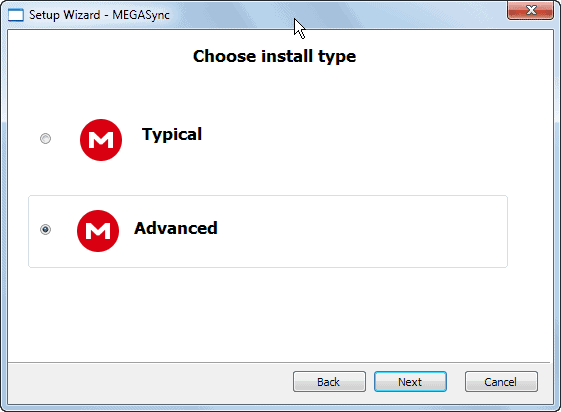
Прежде чем вы будете слишком взволнованы, необходимо отметить, что в настоящее время клиент предлагается в виде бета-версии. Хотя это не обязательно означает, что он не готов к работе в прайм-тайм, вы можете контролировать свои ожидания, поскольку работа над ним еще не завершена.
Вы можете скачать клиент MegaSync из эта общая папка на сайте Мега. Установка прошла нормально в 64-битной тестовой системе Windows 7, но должна работать и в других версиях Windows.
Сам установщик дает вам возможность запустить обычную установку или вместо нее использовать пользовательскую (так называемую расширенную) установку. Если вы выберете последнее, вы можете изменить корневую папку Mega в вашей системе. Вы также должны выбрать узел, который может быть сложно выбрать, поскольку нет объяснения того, что это за узлы.
Узлы — это папки на Mega. Просто откройте свою учетную запись на веб-сайте Mega и выберите одну из существующих там папок для синхронизации. Если вы хотите, чтобы все файлы синхронизировались, выберите вместо этого \ в качестве узла. Все папки должны начинаться с \, за которым следует путь на веб-сайте Mega.
Если вы выберете обычную установку, в Mega будет создана новая папка Windows Sync, которая будет использоваться в качестве основной папки синхронизации. Однако вы можете добавить больше узлов в настройках программы Windows.
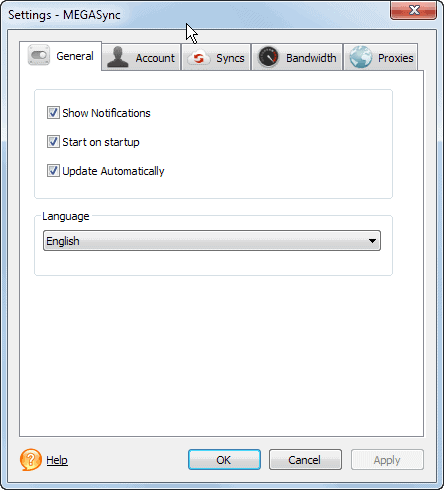
Чтобы изменить узлы или добавить узлы к клиенту, нажмите «Синхронизация» в настройках. Здесь вы видите список всех существующих узлов и их локальную папку, а также получаете опции для добавления или удаления узлов.
Если вы выбрали типичную установку, вы можете добавить корневой узел к клиенту, чтобы все ваши файлы были синхронизированы.
В настройках отображается свободное и использованное пространство для хранения, позволяющее ограничить скорость загрузки, добавить прокси-сервер или изменить параметры автоматического запуска и обновления.
Клиент работает нормально, насколько я могу судить. До сих пор я не сталкивался с какими-либо проблемами. Однако отсутствует техническая информация о клиенте, например что сделано для защиты потока данных.
Вывод
Если вы много пользователей Mega и хотите, чтобы ваши файлы синхронизировались с вашими устройствами Windows, вы можете попробовать бета-версию приложения MegaSync для Windows, поскольку она позволяет вам делать именно это. Осторожные пользователи могут подождать стабильного выпуска приложения. Пока нет информации о том, когда это произойдет. (через Caschy)